Biểu hiện
Tổng số phải thu trên Tổng hợp công nợ phải thu (phải trả) không bằng Tổng số trên báo cáo Phân tích công nợ phải thu (phải trả) theo tuổi nợ
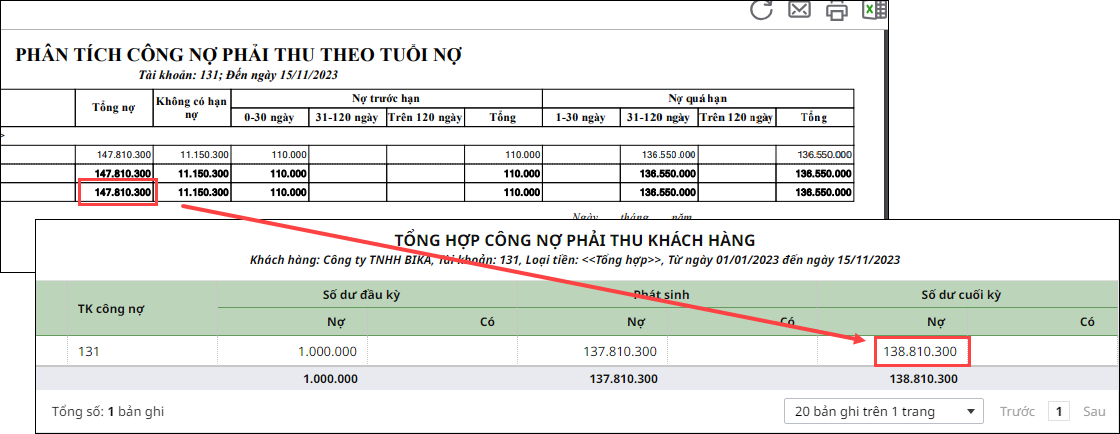
Giải pháp
Bước 1: Chọn lại loại tiền trên báo cáo
- Trên báo cáo Phân tích công nợ phải thu (phải trả) theo tuổi nợ phần mềm mặc định lấy số liệu phát sinh của tất cả các loại tiền, lấy số đã quy đổi.
- Trên báo cáo Tổng hợp công nợ phải thu (phải trả) khi xem báo cáo, phần tham số báo cáo sẽ phải chọn loại tiền tương ứng khi xem báo cáo.
=> Nếu đơn vị phát sinh USD, VNĐ nhưng trên báo cáo Tổng hợp công nợ phải thu (phải trả) chỉ chọn 1 loại tiền phát sinh trên báo cáo Ví dụ: chỉ chọn VNĐ thì 2 báo cáo sẽ lệch nhau
Giải pháp:
Khi đối chiếu số liệu giữa 2 báo cáo Tổng hợp công nợ phải thu (phải trả) và Phân tích công nợ phải thu (phải trả) thì trên báo cáo Tổng hợp công nợ phải thu (phải trả) bạn cần chọn loại tiền Tổng hợp (TH) để số liệu báo cáo lên 1 cách chính xác và đầy đủ nhất.
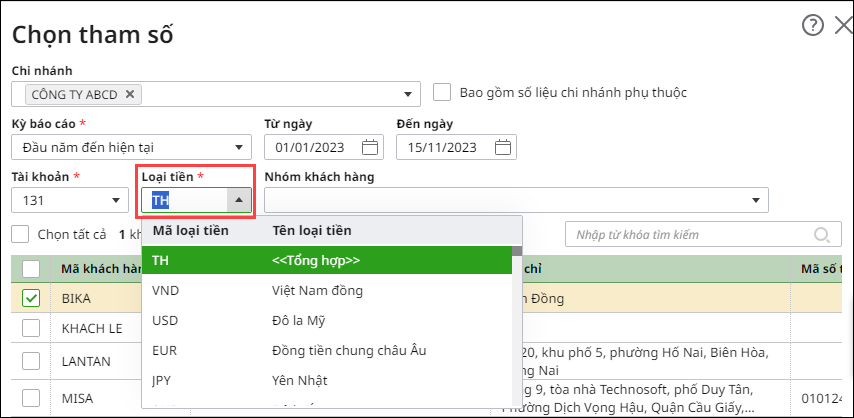
Nếu vẫn chưa khớp chuyển qua bước 2
Bước 2: Kiểm tra lại số dư ban đầu
Báo cáo Phân tích công nợ phải thu (phải trả) theo tuổi nợ lấy số liệu chi tiết theo từng hóa đơn, nếu trên Các tiện ích và thiết lập\Nhập số dư ban đầu\Công nợ Khách hàng hoặc Công nợ Nhà cung cấp phần số dư Chi tiết theo Hóa đơn từng đối tượng đang sai số liệu thì sẽ không khớp nhau.
Giải pháp:
- Vào Các tiện ích và thiết lập\Nhập số dư ban đầu\Công nợ Khách hàng hoặc Công nợ Nhà cung cấp
- Chọn đối tượng đang lên sai số dư\Nhấn Sửa
- Chọn Chi tiết theo hóa đơn, kiểm tra số dư tại cột Số còn phải thu hoặc Số còn phải trả kiểm tra lại số dư của từng hóa đơn. Nếu thấy sai cần sửa lại
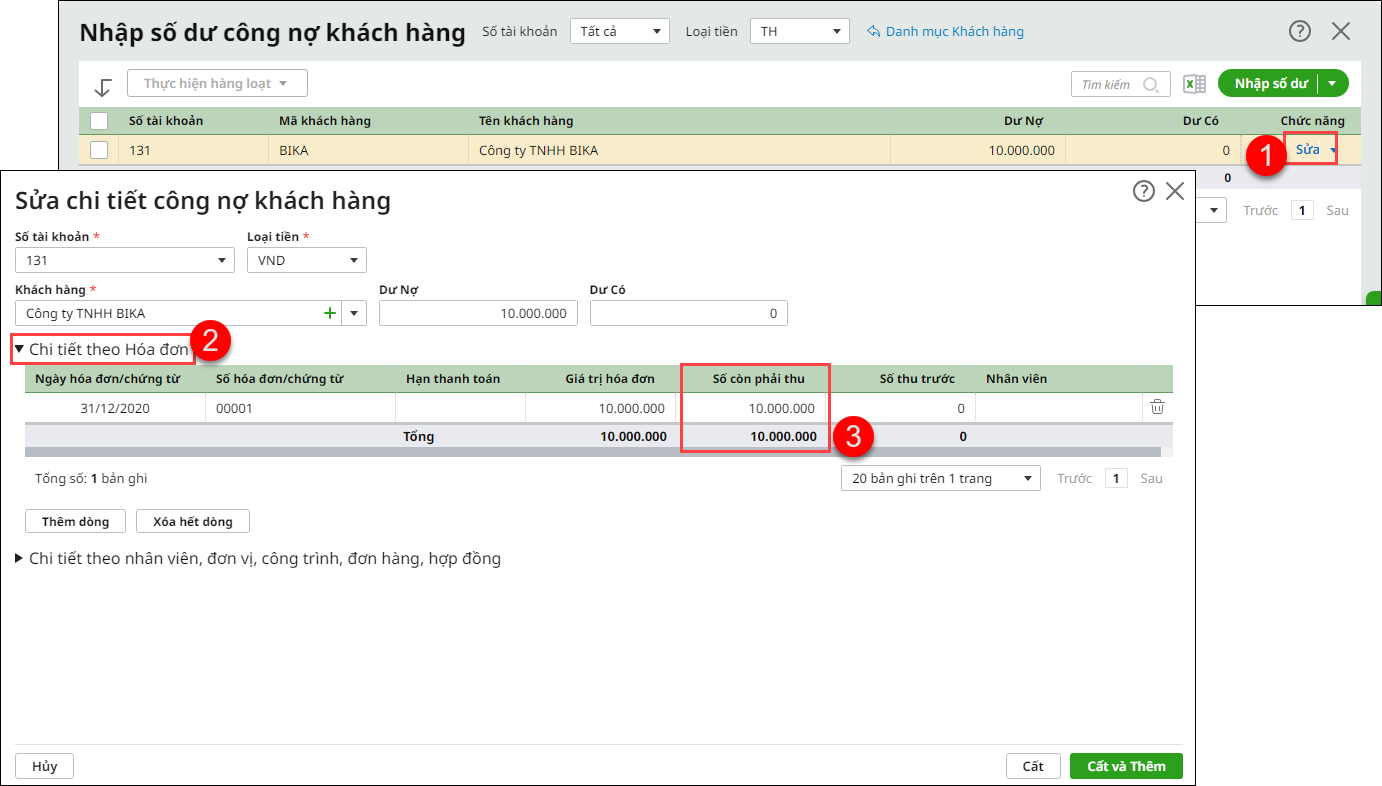
Nếu vẫn chưa khớp chuyển qua bước 3









 024 3795 9595
024 3795 9595 https://www.misa.vn/
https://www.misa.vn/




